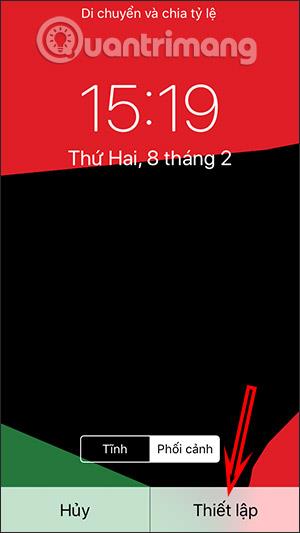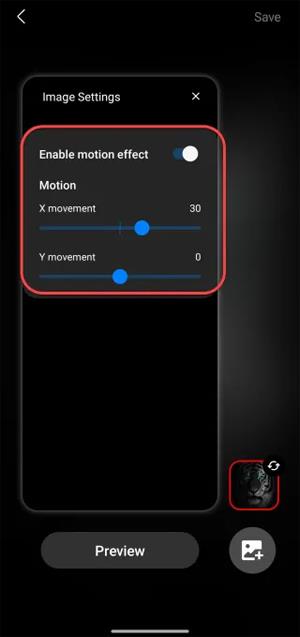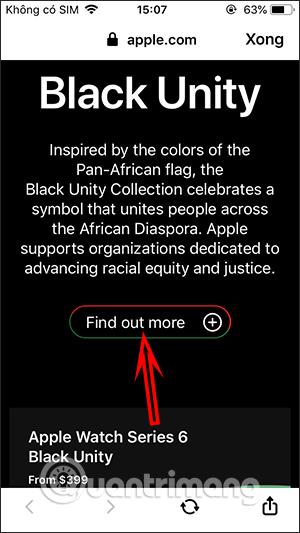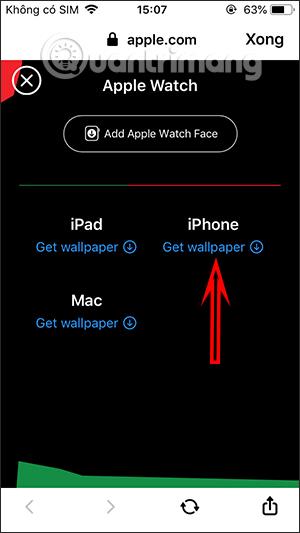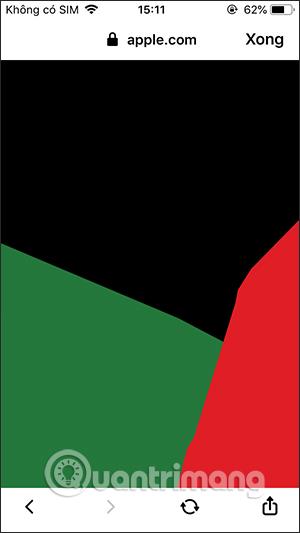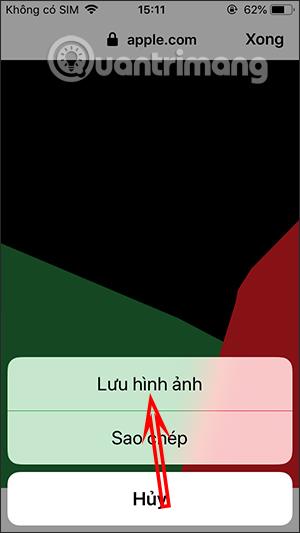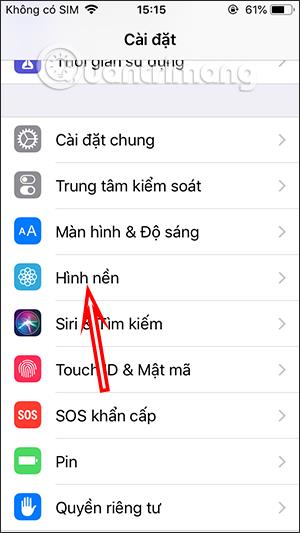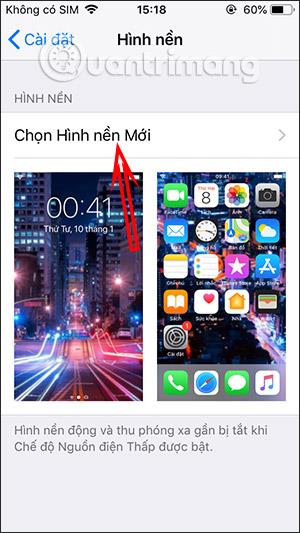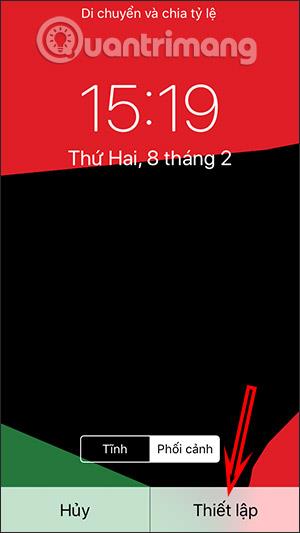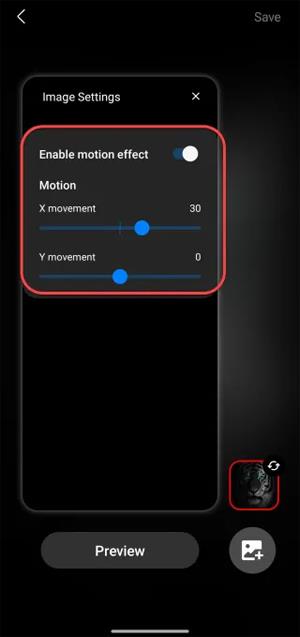Kasmet vasario 1 d., Juodosios istorijos mėnesio proga, „Apple“ neseniai pristatė „Unity Watch“ laikrodžių ciferblatų kolekciją. Šioje kolekcijoje yra nauji Apple Watch Unity veideliai ir Black Unity sportinės apyrankės. Tapetai sukurti naudojant pagrindines Afrikos Sąjungos (Visos Afrikos) spalvas, įskaitant juodą, raudoną ir mėlyną. Jei jums patinka ši kolekcija, taip pat galite ją atsisiųsti, kad nustatytumėte savo iPhone ar kitų iOS įrenginių ekrano foną. Toliau pateiktame straipsnyje bus paaiškinta, kaip atsisiųsti „Black Unity“ fono paveikslėlius „iPhone“, „iPad“ ir „Mac“.
Instrukcijos, kaip atsisiųsti „Black Unity“ ekrano užsklandą „iPhone“.
1 žingsnis:
Norėdami apsilankyti Apple Black Unity tapetų rinkinio svetainėje, pasiekiame toliau pateiktą nuorodą.
2 žingsnis:
Šioje sąsajoje slinkite žemyn ir spustelėkite Sužinokite daugiau . Tada būsime perkelti į naują sąsają, toliau slinkite žemyn ir spustelėkite Gauti ekrano užsklandą įrenginyje, kuriame norite įdiegti šį Black Unity ekrano užsklandą. Straipsnyje tą patį galite padaryti su iPhone 5S, kitais įrenginiais.
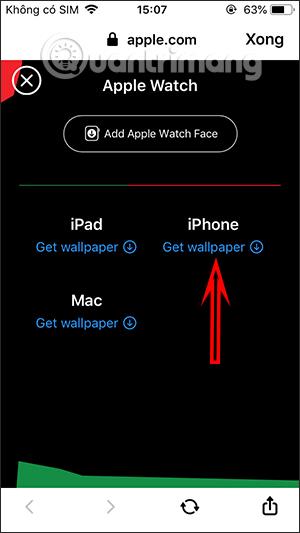
3 veiksmas:
Tada pamatome įrenginio ekrano užsklandą, toliau įrašome šį vaizdą į įrenginio albumą.
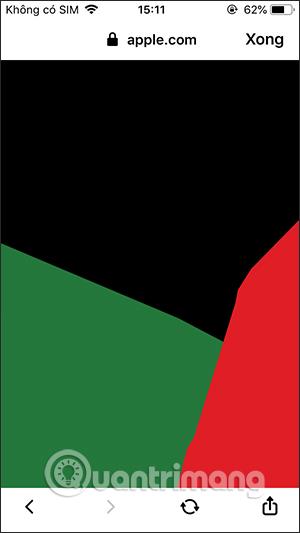
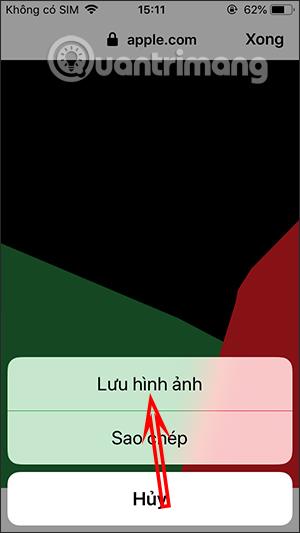
4 veiksmas:
Tada vartotojas pasiekia nustatymus ir toliau spustelėja įrenginio ekrano užsklandą . Tada spustelėkite Pasirinkti naują ekrano foną , kad nustatytumėte įrenginio foną.
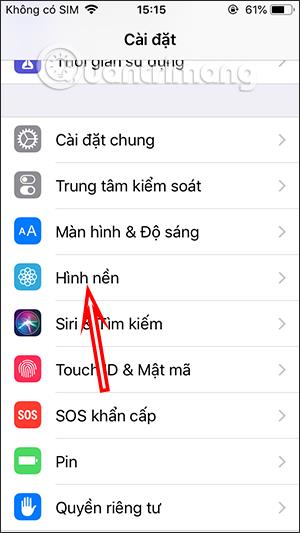
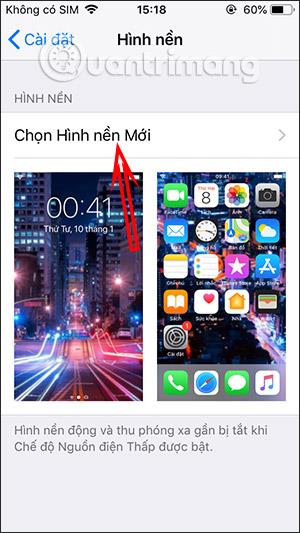
Galiausiai vartotojas pasirenka naujai atsisiųstą „Black Unity“ ekrano foną, tada nustato jį kaip įrenginio užrakinimo arba budėjimo ekrano foną.